INHOUDSOPGAWE
Wanneer jy met Windows werk, kan jy soms 'n padblokkade teëkom wat blykbaar uit die niet kom: 'n boodskap wat sê dat jy toestemming van TrustedInstaller benodig om 'n sekere handeling uit te voer. Dit kan nogal frustrerend wees, veral as jy 'n stelsellêer of vouer probeer wysig, uitvee of hernoem.
In hierdie blogplasing sal ons in die wêreld van TrustedInstaller delf – die geheimsinnige voog van jou Windows-stelsellêers. Ons sal die redes agter die bestaan daarvan ondersoek, sy rol in die beskerming van jou rekenaar, en die belangrikste, hoe om veilig die nodige toestemmings te verkry om veranderinge aan daardie goed bewaakte lêers en vouers aan te bring.
Sluit by ons aan as ons ontsluit die geheime van TrustedInstaller en lei jou deur toegang te verkry, om te verseker dat jy jou stelsellêers met vertroue en gemak kan bestuur.
Algemene redes vir "Jy vereis toestemming van TrustedInstaller"-kwessies
Voordat jy in duik die oplossings, laat ons eers 'n paar algemene redes agter die "Jy benodig toestemming van TrustedInstaller"-fout verstaan. Dit sal jou help om die behoefte aan die verkryging van spesifieke toestemmings te begryp en hoe om moontlike probleme in die toekoms te vermy. Hier is 'n paar gereelde oorsake vir hierdie fout:
- Stelsellêerbeskerming: Windows gebruik die TrustedInstaller-diens om noodsaaklike stelsellêers en vouers te beskerm. By verstek word baie stelsellêers deur TrustedInstaller besitom ongemagtigde toegang of wysiging te voorkom. Wanneer gebruikers probeer om hierdie lêers sonder die nodige toestemmings te verander, veroorsaak dit hierdie fout.
- Onvoldoende Gebruikerrekening Voorregte: As jy aangemeld is met 'n gebruikersrekening wat nie administratiewe beheer het nie. voorregte, sal jy waarskynlik hierdie fout in die gesig staar wanneer jy probeer om stelsellêers te wysig.
- Lêer- of gidseienaarskap: Stelsellêers en vouers word by verstek deur TrustedInstaller besit, en jy moet eienaarskap neem voordat enige veranderinge aangebring word. As jy nie eienaarskap van die betrokke lêer of vouer het nie, kan jy dalk die "Jy benodig toestemming van TrustedInstaller"-kwessie teëkom.
- Verkeerde sekuriteitsinstellings: Soms, verkeerde sekuriteitinstellings of lêertoestemmings kan tot hierdie fout lei. Gebruikers moet die nodige toestemmings hê om veranderinge aan beskermde lêers en vouers aan te bring.
- Wadware of virusaktiwiteit: In sommige gevalle kan wanware of virusse die oorspronklike sekuriteitinstellings verander, wat veroorsaak dat jy verloor toegang tot stelsellêers en dopgehou. Dit kan ook lei tot die "Jy benodig toestemming van TrustedInstaller"-foutboodskap.
Om hierdie redes te verstaan, is noodsaaklik om die belangrikheid van TrustedInstaller te begryp en die nodige voorsorgmaatreëls om te tref tydens die wysiging van stelsellêers. Die volgende afdelings in hierdie inhoud bied verskeie maniere om die vereiste toestemmings veilig te verkry, om te verseker dat jybestuur jou stelsellêers met selfvertroue en gemak.
Hoe om "Jy benodig toestemming van Trustedinstaller" te herstel
Neem eienaarskap deur opdragprompt te gebruik
'n Opdragprompt kan 'n goeie manier wees om die fout "jy benodig toestemming van die vertroude installeerder" reg te stel. Die fout kom tipies voor wanneer 'n gebruiker probeer om die toestemmings van 'n lêer of vouer te verander.
Hierdie fout kan veroorsaak word deur verskeie kwessies, insluitend gebruikerrekeningkorrupsie, virusaktiwiteit of 'n gebrek aan toestemming wat deur die TrustedInstaller verleen is. diens. Deur die opdragprompt te gebruik, kan jy egter vinnig en maklik weer toegang kry tot die lêer of vouer wat die fout veroorsaak.
Stap 1: Maak die Begin -kieslys oop en tik cmd .
Stap 2: Laat die opdragprompt hardloop as 'n administrateur.

Stap 3: Voer die volgende opdrag in en druk enter om beheer oor 'n spesifieke lêer te neem:
TAKEOWN / F (lêernaam) ( LET WEL : Voer die volle lêernaam en pad in. Moenie enige hakies insluit nie.) Voorbeeld: C:\ Programlêers \Internet Explorer
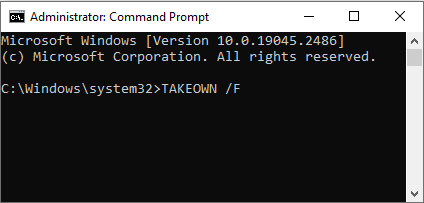
Stap 4: Jy behoort te sien: Sukses: Die lêer (of vouer): “lêernaam” word nou besit deur gebruiker “Rekenaarnaam/Gebruikersnaam.”
Neem eienaarskap van die lêers met die hand
Wanneer jy probeer om veranderinge aan 'n lêer of vouer op 'n Windows-rekenaar aan te bring, kan jy 'n foutboodskap teëkom wat lees: "Jy benodig toestemming vanTrustedInstaller om veranderinge aan hierdie lêer te maak.”
Dit is omdat die TrustedInstaller 'n ingeboude sekuriteitskenmerk is wat gebruikers verhoed om ongemagtigde veranderinge aan te bring. Gelukkig kan jy Lêerverkenner in Windows gebruik om lêer- of gidstoegang te verkry en die nodige veranderinge aan te bring.
- Sien ook: [VESTIG] "Lêerverkenner reageer nie" Fout op Windows
Stap 1: Druk Win + E om die lêerverkenner oop te maak.
Stap 2: Regskliek op die lêer of vouer en kies eienskappe .

Stap 3: Gaan na die Sekuriteit oortjie en klik die Gevorderde knoppie.

Stap 4: In die venster Gevorderde sekuriteitinstellings , sal jy sien dat die lêer se eienaar <6 is> TrustedInstaller. Klik op Verander.

Stap 5: Tik jou gebruikerrekeningnaam in en klik die Kontroleer name -knoppie OK. (Windows sal outomaties die volle voorwerpnaam nagaan en voltooi.)

Stap 6: Kyk die Vervang eienaar op subhouers en voorwerpe kassie, klik dan die OK knoppie.

Stap 7: Klik in die Eienskappe-venster die Gevorderde -knoppie.

Stap 8: Klik op die Verander toestemmings -knoppie.

Stap 9: Op die Toestemming-invoer-venster, klik die Voeg by -knoppie en klik op Kies 'n skoolhoof.

Stap 10: Voer jou gebruikerrekeningnaam in , klik die Kontroleername -knoppie, wat geïdentifiseer en gelys moet word, klik dan op die OK -knoppie.

Stap 11: Merk die Volle beheer blokkie en klik die OK knoppie.
Stap 12: Kyk die blokkie vir Vervang alle kinderobjektoestemminginskrywings.

Stap 13: Klik OK en dan Ja in die bevestigingsboodskap.
Wysig lêertoestemming vanaf Trustedinstaller
Om die lêertoestemming te wysig is 'n goeie manier om die fout "vereis toestemming van betroubare installeerder" reg te stel. Die fout kom voor wanneer 'n gebruiker probeer om veranderinge aan te bring aan lêers of vouers wat deur die Trusted Installer-gebruikergroep besit word.
Gebruikers kan weer toegang tot die lêer of vouer kry deur die toestemmings te wysig sonder om die Trusted Installer-gebruikergroep te betrek. Die proses om lêertoestemmings te wysig is relatief eenvoudig, en die stappe sal wissel na gelang van die bedryfstelsel wat gebruik word.
Stap 1: Druk Win + E om die lêerverkenner.
Stap 2: Klik met die rechtermuisknop op die lêer of vouer en kies eienskappe .

Stap 3 : Gaan na die Sekuriteit oortjie en klik die Redigeer knoppie.

Stap 4: Wysig die veranderinge deur te kies Volledige beheer en klik op die OK -knoppie.

Skryf 'n Skrip om eienaarskap te neem
Stap 1: Maak Notepad oop en kopieer en plak die volgende skrif hieronder:
[-HKEY_CLASSES_ROOT\*\shell\runas][HKEY_CLASSES_ROOT\*\shell\runas] @=”Take Ownership” “HasLUAShield”=”” “NoWorkingDirectory”=”” “Position”=”middel” [HKEY_CLASSES_ROOT\*\shell\runas\command] @=”cmd. exe /c neem /f \”%1\” && icacls \”%1\” /grant administrateurs:F /c /l & pause” “IsolatedCommand”=”cmd.exe /c takeow /f \”%1\” && icacls \”%1\” /grant administrateurs:F /c /l & pouse” [-HKEY_CLASSES_ROOT\Directory\shell\runas] [HKEY_CLASSES_ROOT\Directory\shell\runas] @=”Neem eienaarskap” “HasLUAShield”=”” “NoWorkingDirectory”=”” “Posisie”=”middel” [HKEY_CLASSES \shell\runas\command] @=”cmd.exe /c takeow /f \”%1\” /r /d y && icacls \”%1\” /grant administrateurs:F /t /c /l /q & pause” “IsolatedCommand”=”cmd.exe /c takeow /f \”%1\” /r /d y && icacls \”%1\” /grant administrateurs:F /t /c /l /q & pouse” [-HKEY_CLASSES_ROOT\dllfile\shell\runas] [HKEY_CLASSES_ROOT\dllfile\shell\runas] @=”Neem eienaarskap” “HasLUAShield”=”” “NoWorkingDirectory”=”” “Posisie”=”middel” [HKEY_CLASSES_ \shell\runas\command] @=”cmd.exe /c takeow /f \”%1\” && icacls \”%1\” /grant administrateurs:F /c /l & pause” “IsolatedCommand”=”cmd.exe /c takeow /f \”%1\” && icacls \”%1\” /grant administrateurs:F /c /l & pouse” [-HKEY_CLASSES_ROOT\Drive\shell\runas] [HKEY_CLASSES_ROOT\Drive\shell\runas] @=”Neem eienaarskap” “HasLUAShield”=”” “NoWorkingDirectory”=””“Posisie”=”middel” [HKEY_CLASSES_ROOT\Drive\shell\runas\command] @=”cmd.exe /c takeow /f \”%1\” /r /d y && icacls \”%1\” /grant administrateurs:F /t /c /l /q & pause” “IsolatedCommand”=”cmd.exe /c takeow /f \”%1\” /r /d y && icacls \”%1\” /grant administrateurs:F /t /c /l /q & pouse” [-HKEY_CLASSES_ROOT\exefile\shell\runas] [HKEY_CLASSES_ROOT\exefile\shell\runas] “HasLUAShield”=”” [HKEY_CLASSES_ROOT\exefile\shell\runas\command] @=”\”%1\” %*” “IsolatedCommand”=”\”%1\” %*”
Stap 2: Stoor die lêer as Takeownership.reg .
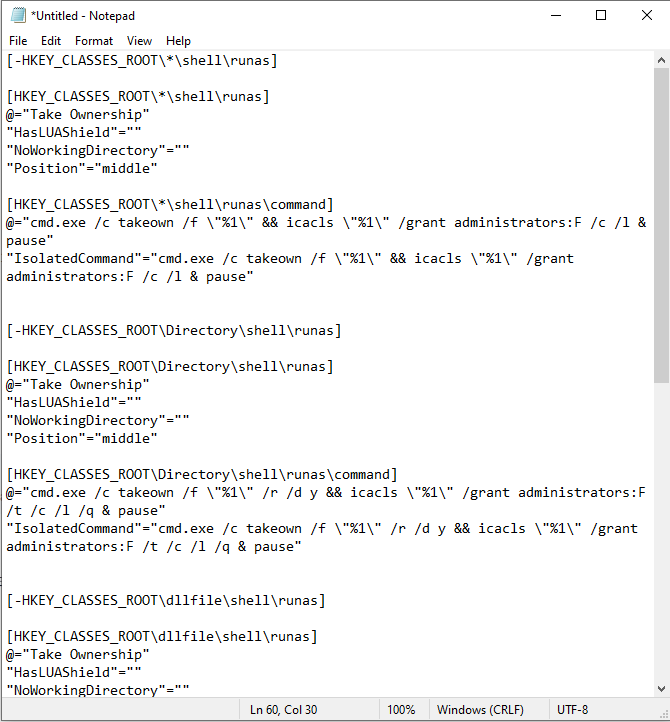
Dit sal as 'n registrasielêer gestoor word. Begin dit, en die eienaarskapstatus sal na 'n ander gebruiker of die admin verskuif word.
As jy die veranderinge wil terugdraai, volg die stappe hierbo, maar plak hierdie keer die kode hieronder in die teksredigeerder en stoor die lêer as RemoveTakeOwnership.reg .
Windows Registry Editor Weergawe 5.00 [-HKEY_CLASSES_ROOT\*\shell\runas] [-HKEY_CLASSES_ROOT\Directory\shell\runas] [-HKEY_CLASSES_ROOT\dlllêer\shell\runas] [-HKEY_CLASSES_ROOT_CLASS]\shell\shell\shell \exefile\shell\runas] [HKEY_CLASSES_ROOT\exefile\shell\runas] “HasLUAShield”=”” [HKEY_CLASSES_ROOT\exefile\shell\runas\command] @=”\”%1\” %*” “IsolatedCommand”=” \”%1\” %*”
Stap 3: Dubbelklik op die lêerskrip om die skrip te installeer.
Laat 'n System File Check (SFC)
Die stelsellêerkontroleerder (SFC)is 'n kragtige instrument wat in die Windows-bedryfstelsel ingebou is. Dit laat gebruikers toe om die integriteit van alle beskermde stelsellêers te skandeer en enige korrupte of ontbrekende lêers te vervang. Dit kan nuttig wees om verskeie stelselkwessies op te los, insluitend die 'require permission from TrustedInstaller'-fout.
Deur die SFC te gebruik, kan jy verseker dat enige korrupte stelsellêers vervang word, wat kan help om hierdie probleem op te los. Daarbenewens kan die SFC help om enige ander probleme op te spoor en te herstel wat die fout kan veroorsaak.
Stap 1: Maak die Begin -kieslys oop en tik cmd .

Stap 2: Laat die opdragprompt as 'n administrateur hardloop.
Stap 3: Tik sfc /scannow en druk enter.

Stap 4: Kyk vir die proses om te voltooi, en die SFC sal tree op as daar enige probleme met jou lêers is.
Laat Windows Stelselherstel uit
Die fout dui aan dat die rekenaar 'n aksie probeer uitvoer wat verhoogde toestemmings vereis. Gelukkig kan die Windows-stelselherstelprogram jou help om hierdie fout reg te stel.
Stelselherstel is 'n Windows-geboude kenmerk wat jou toelaat om jou rekenaar terug te keer na 'n vorige toestand, wat enige korrupte of problematiese stelsellêers uitskakel wat dalk veroorsaak die 'Jy benodig toestemming van TrustedInstaller'-fout.
Stap 1: Maak die Beheerpaneel oop en kies Herstel.
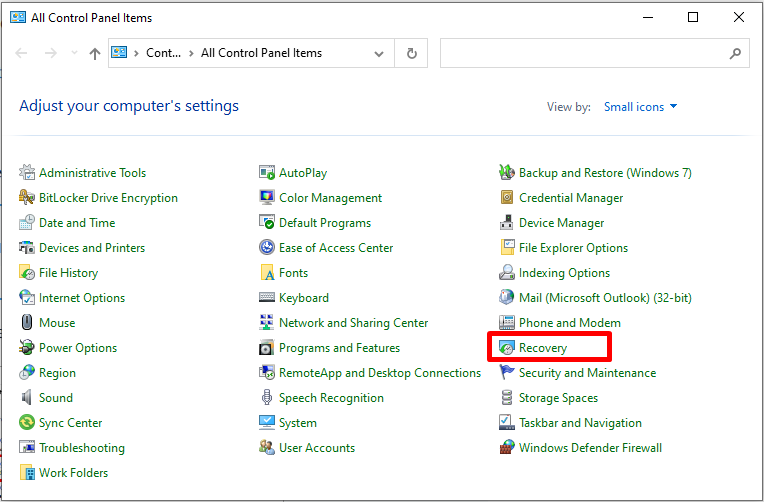
Stap 2: Klik op Open System Restore.

Stap 3: Kies Kies 'n ander herstelpunt en klik die Volgende knoppie.
Stap 4: Bevestig jou keuse deur Voltooi te klik, dan Ja, om die herstel te begin.
Finale gedagtes oor Trustedinstaller-toestemmings
Ten slotte, die "Jy benodig toestemming van TrustedInstaller"-fout is 'n sekuriteitskenmerk wat ontwerp is om jou stelsellêers te beskerm teen ongemagtigde toegang en wysigings. Terwyl u hierdie fout hanteer, is dit noodsaaklik om met omsigtigheid voort te gaan, aangesien enige ongeregverdigde veranderinge u stelsel se stabiliteit en werkverrigting kan beïnvloed. Deur hierdie gids het ons verskeie metodes verskaf om die toestemmings veilig te verkry, toegang tot die lêers of vouers te herwin en die verlangde aksies uit te voer.
Hou in gedagte dat dit altyd raadsaam is om 'n rugsteun van jou data voordat jy veranderinge aan jou stelsellêers aanbring. Maak ook seker dat jy eienaarskap na TrustedInstaller terugstel nadat jy jou take voltooi het, om die integriteit en sekuriteit van jou stelsel te handhaaf.
Deur die stappe te volg wat in hierdie artikel uiteengesit word, kan jy met selfvertroue jou stelsellêers bestuur en die " Jy benodig toestemming van TrustedInstaller”-kwessies, en handhaaf jou Windows-bedryfstelsel se sekuriteit en stabiliteit.

